软件介绍
芯烨蓝牙打印机是一款功能强大、操作简便的移动应用程序,它为XPrinter芯烨品牌打印机用户提供了全面的打印解决方案。无论是标签、票据的编辑打印,还是打印机的管理和维护,该软件都能提供便捷的支持。清除和删除编辑内容的操作也变得快速简便,让您实时掌握数据的变动,工作更加便捷高效。
使用教程
一、怎么使用蓝牙的方式连接打印机
1、首先是要在打印机自检页中查看蓝牙名称和PIN码。

2、然后打开APP并进入首页,点击右上角的“未连接”。

3、有USB、蓝牙、网络这三种连接方式,点击蓝牙连接。

4、将蓝牙这项功能打开后等待APP搜索蓝牙设备。

5、点击选择对应的打印机蓝牙名称进行连接。

6、首次连接,需要输入PIN码,进行匹配,输好之后点击确定即可。

二、如何打印PDF文件
1、同样还是在【首页】,点击右边的“PDF打印”。

2、设置标签参数,如宽度、打印方向、纸张类型等,下面选择文件。

3、文件列表中暂无PDF文件,打开本地文件,允许APP访问存储空间。

4、选择打印的文件前,需要先进行截取,拖动页面以选取打印内容。

5、可以将图片打印效果设置成原始颜色、黑白双色、半色调。

6、最后根据需要设置打印页数、分数、浓度、偏移量,全部弄好后点击确认打印就好了。

三、芯烨打印机APP如何打印二维码
1、首先第一步就是新建标签,点击中间的“+”按钮开始创建标签,设置标签名称、宽度、缝隙等参数。
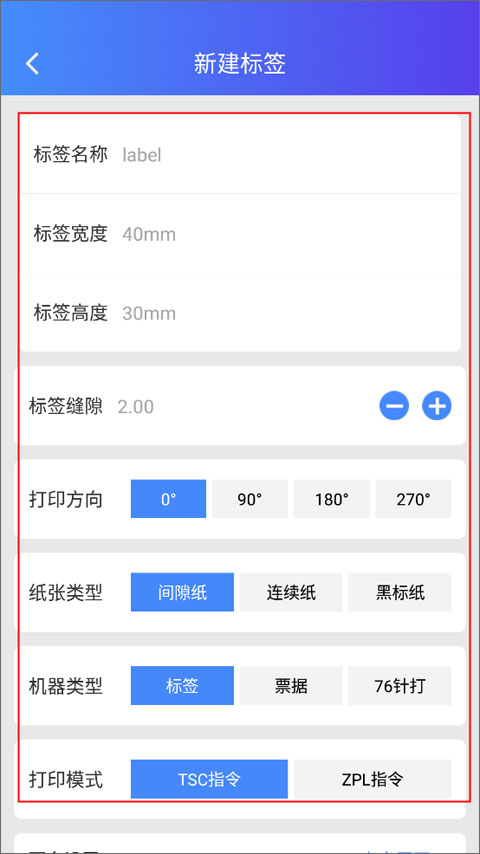
2、点击新建按钮后,开始选择“二维码”,将它放置到编辑框中。
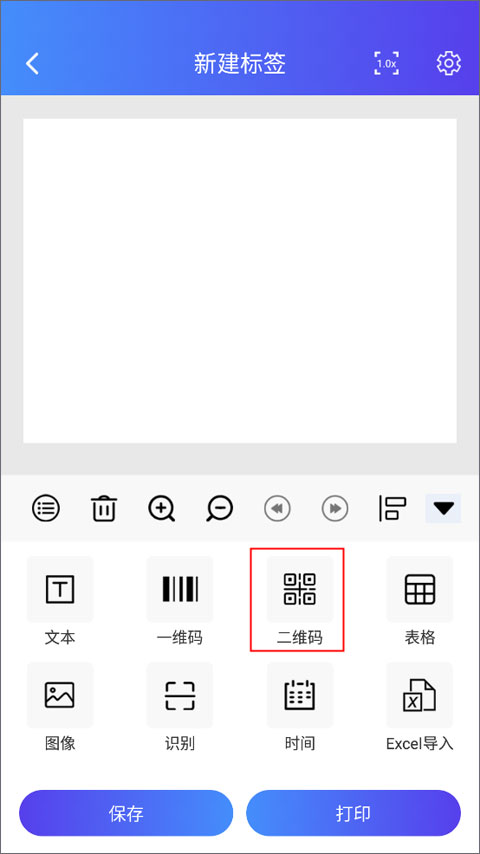
3、通过移动、点击右下角红色框选中的按钮来调整二维码所在的位置和大小。
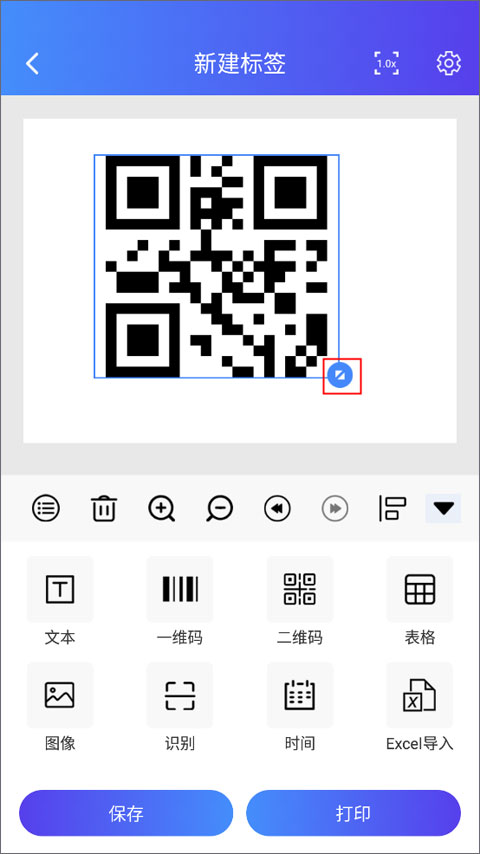
4、下面就是开始设置属性、操作、以及内容导入了,选择绑定Excel文件来进行内容导入操作。
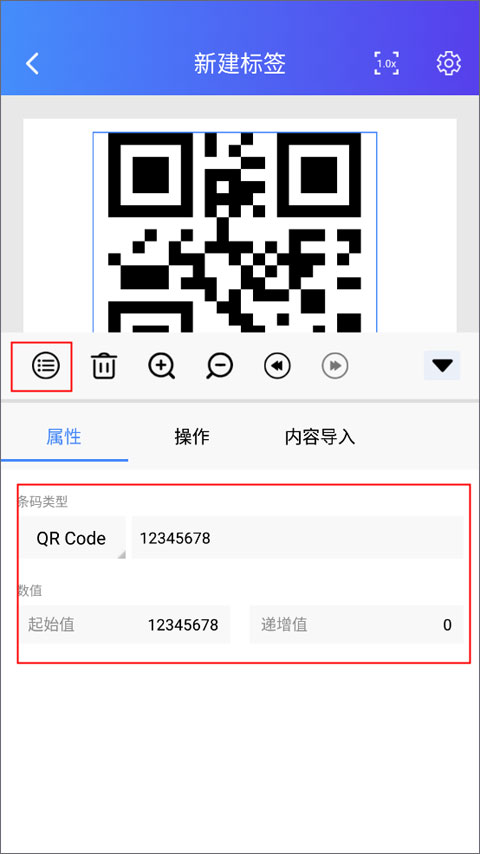
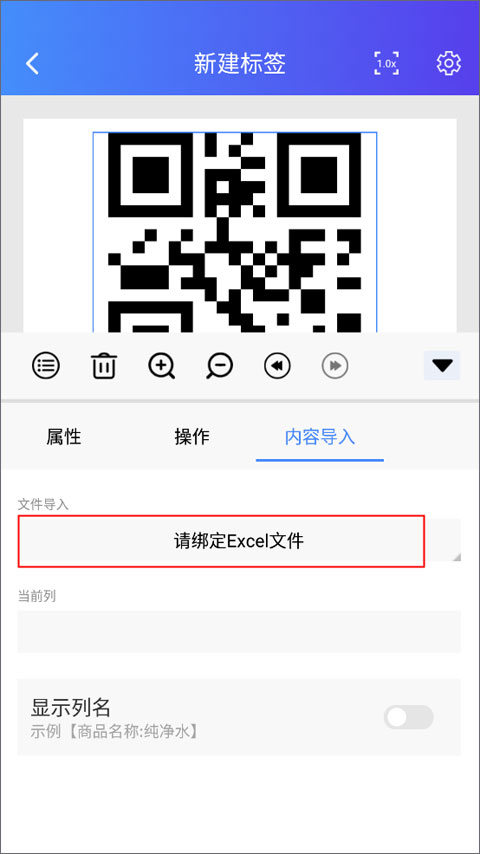
5、你还可以插入图片,将图片隐藏在二维码中,最后保存或打印出来。
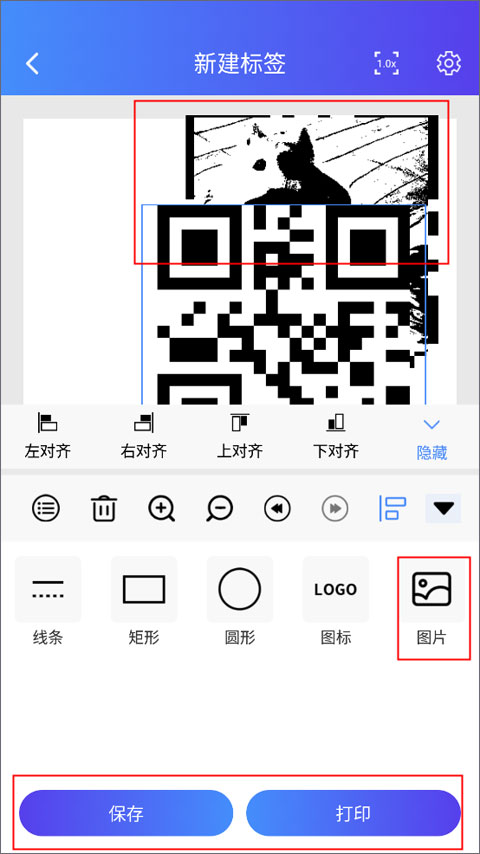
6、如果对二维码制作的内容不满意,你还可以进入模板详情中重新编辑。
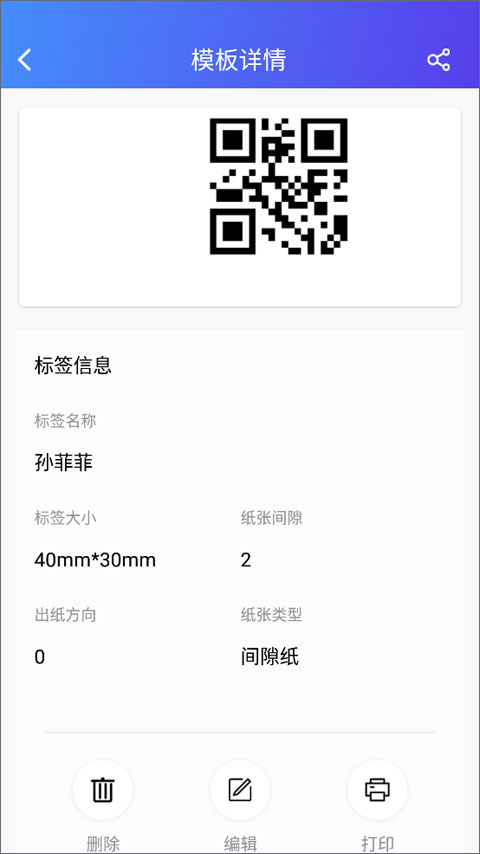
常见问题:
1、如何打印自检页
没有显示屏的机器,按住走纸键开机,约两秒后,等status灯红灯闪烁一下后松开走纸键即可打印自检页;有显示屏的机器,点击设置按键,选择打印自检页,确认后即可打印自检页。
2、XPrinter打印机App连接不上打印机怎么办?
(1)尝试重新启动打印机和App后重试;
(2)如果已连接蓝牙,请断开后重试。
3、为什么会出现打印内容乱码呢?
请确认打印机当前是否处于标签模式或票据模式,在模板设置中选择相应的纸张类型,标签模式对应间隙纸,票据模式对应连续纸。
4、为什么会出现打印内容空白呢?
请确认纸张是否为热敏材质,或者检查打印面是否安装正确。
5、App显示打印成功,为什么打印机无反应呢?
请确认蓝牙连接是否正确,使用打印机打印自检页,找到mac地址后四位,检查与App右上角已连接设备的后四位是否一致。
应用信息
相关合集
更多>>
好用的打印软件,是一类实用的打印管理工具,它可以帮助用户更加高效地进行打印操作和管理打印机,无论是家庭还是企业用户,都可以从中受益并提高工作效率,小编在这里收集了许多有用的打印软件,有需要的朋友们快来看看吧!

手机实用工具软件有哪些,是在智能手机上安装和使用的一类应用程序,里面涵盖了各个方面的功能,例如通讯、社交、购物、支付、导航、健康、教育等,为大家提供了许多便捷的功能和服务,小编在这里收集许多有用的应用,大家快来看看有没有喜欢的吧!
同类软件
软件排行榜

35MB新闻阅读

33.82MB聊天社交

9.51MB生活工具

37.45MB生活工具

165MB聊天社交

72.10MB媒体播放
✱ 游戏上市后,我们会发送提醒至您绑定的邮箱